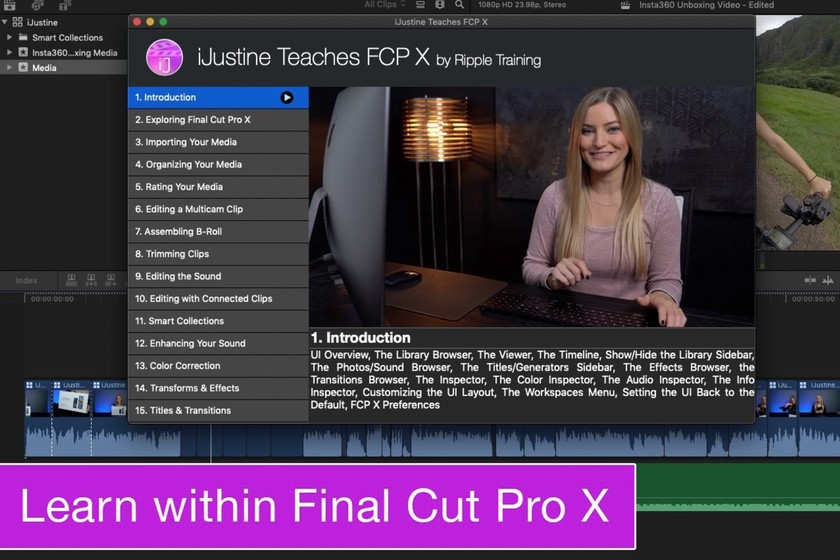Min Huawei-telefon är inte ansluten till WiFi eller fungerar inte: 5 möjliga lösningar
Även om det inte är så vanligt, är verkligheten vissa modeller av Huawei och Honor har rapporterat ett antal problem relaterade till WiFi-anslutningar. Den ansluter inte, kopplas bort kontinuerligt eller upptäcker inget nätverk. Även om sannolikheten för att problemet är relaterad till mobiltelefonhårdvara är ganska hög, kan vi göra en serie metoder för att fixa WiFi-terminaler. Låt oss titta på några av de mest funktionella lösningarna för att lösa WiFi-problem i Huawei, Honor och EMUI i allmänhet.
- Glöm nätverket om problemet kommer från ett enda WiFi-nätverk
- Välj alltid 2,4 GHz-nätverk
- Använd en fast IP-adress
- Återställ nätverksinställningar om ingen av ovanstående funktioner
- Eller mobiltelefonformat som ett sista alternativ
Glöm nätverket om problemet kommer från ett enda WiFi-nätverk
Om ett problem uppstår med ett WiFi-nätverk korsas den mest effektiva lösningen för att lösa eventuella fel med nätverket ta bort den helt från telefonen och lägg till den igen.
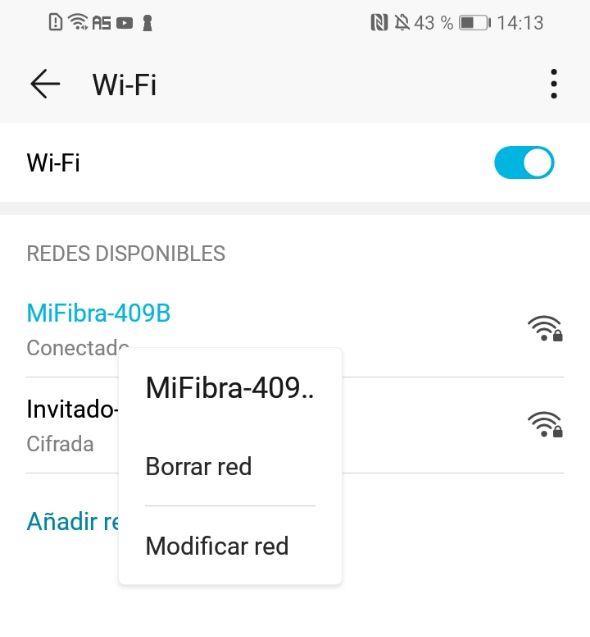
Håll bara in nätverket i fråga och välj omedelbart följt av alternativet Glömt nätverk. Sedan lägger vi till det igen för att ansluta till Internet.
Välj alltid 2,4 GHz-nätverk
Det är känt att 5 GHz WiFi-nätverket har mer begränsad täckning än 2,4 GHz-nätverket. Även om det generellt är mer stabilt, rekommenderas det att undvika problem i framtiden. använd alltid 2,4 GHz-nätverket.
Om nätverket i fråga fortsätter att producera problem, vi kan hoppa mellan 2,4 GHz-nätverket och 5 GHz-nätverket för att upptäcka fel med högre noggrannhet.
Använd en fast IP-adress
IP-adresser är identifierare som våra routrar tillhandahåller för alla enheter som är anslutna till Internet. Denna uppgift utförs automatiskt. Lösning på problem som kan uppstå med WiFi Tilldela en fast IP manuellt till telefonen.
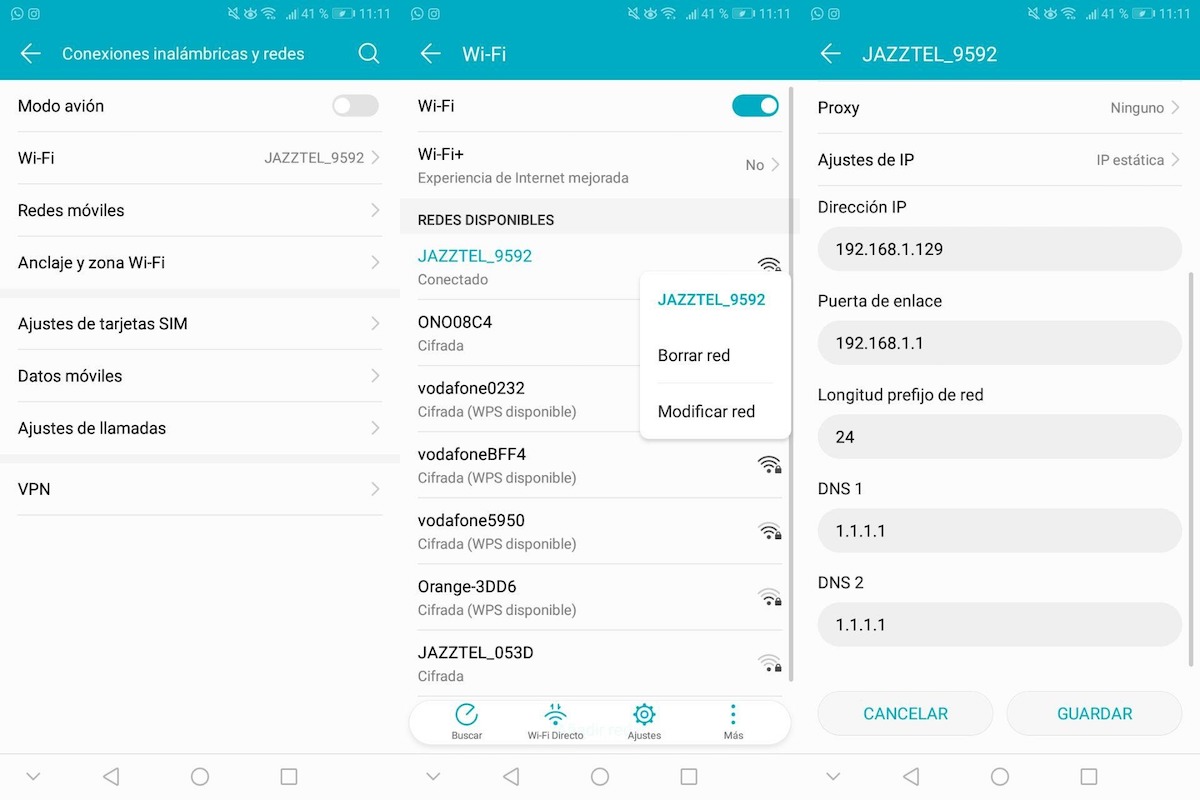
I WiFi i Inställningar klickar vi på det anslutna nätverket och Nästa på Modify Network. I IP-inställningar väljer vi en statisk IP: en uppsättning fält visas automatiskt som vi måste fylla. Vi lämnar dig med data att ange.
- IP-adress: 192.168.1.X (där X har nummer mellan 1 och 255)
- Port: 192.168.1.1
- ID 1: 1.1.1.1
- ID 2: 1.1.1.1
När vi väljer en IP-adress måste vi se till att ingen annan enhet är ansluten till det nätverk som använder den IP som vi väljer. Därför, vi måste välja vilken riktning de börjar från 10 0 till och med 20 i den sista uppsättningen av siffror.
Återställ nätverksinställningar om inget av ovanstående fungerar
Den sista metoden vi kan använda innan du återställer telefonen helt är att återställa nätverksinställningar. I Inställningar / System / Återställ kan vi hitta de nämnda alternativen, som vi kan se på skärmdumpen nedan.
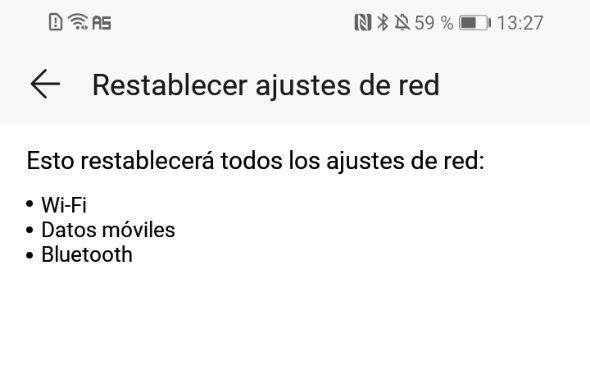
När inställningarna har återställts måste vi lägga till alla WiFi-nätverk som vi tidigare har sparat.
Eller mobiltelefonformat som ett sista alternativ
Det sista alternativet vi kan använda är ingenting mer eller mindre än att formatera mobiltelefonen för att eliminera risken för fel i EMUI. I avsnittet Systeminställningar vi går till Återställ och slutligen till Återställ telefon.
Vi måste komma ihåg att den här processen kommer att ta bort all data från telefonen, så Vi rekommenderar att du gör en säkerhetskopia på tidigare externa enheter för att undvika att förlora känslig data. Efter att ha gjort en återställning kan vi kontrollera via appen Inställningar om det finns nya uppdateringar som hjälper oss att lösa WiFi-problemet.
Prenumerera för att få de senaste tekniska nyheterna i din brevlåda. Vi skickar ett e-postmeddelande om dagen med en sammanfattning av rubriker, tricks, jämförelser, recensioner publicerade på vår webbplats.
Tjänster som erbjuds av Mailchimp
# optinforms-form5-name-field {display: none;}
Andra nyheter om … Honor, Huawei, Wifi